Gepubliceerd op 2 juli, 2022
Tekst portret maken
Ik laat je zien hoe je gemakkelijk een tekst portret kunt maken in Adobe Photoshop.
Wil je liever de video met instructies bekijken? Klik dan hier of scrol naar het eind van de pagina (deze video is in het Engels).
Wil je de foto’s downloaden die ik gebruik? Klik dan op onderstaande links:
Portret
Woordweb
Stap 1: Afbeeldingen voorbereiden
Open de foto of afbeelding die je wil gebruiken voor het tekst portret. Ik gebruik een afbeelding met tekst, maar je kunt ook zelf een tekst creëren. Maak in dat geval gebruik van de tool horizontale tekst en typ je tekst over de afbeelding die je in de tekst wil plaatsen. Als je dit gedaan hebt, kun je verder gaan naar het deel waar je de achtergrondlaag ontgrendelt (stap 2). Je kunt vervolgens de rest van de stappen weer volgen.
Maak je wel gebruik van een afbeelding met tekst, open deze afbeelding dan. Je tekst afbeelding moet een transparante achtergrond hebben. Als dit niet het geval is, moet je de achtergrond eerst verwijderen. Weet je niet hoe dat moet? Lees dan dit artikel waarin ik beschrijf hoe je een effen achtergrond verwijdert.
Stap 2: Creëer tekst portret
Selecteer verplaatsen en sleep de tekst naar het bestand met je afbeelding of foto. Plaats de tekst over deze foto. Druk vervolgens op CTRL+T om vrije transformatie te activeren. Je kunt nu de positie en het formaat van je tekst wijzigen.
Ontgrendel je achtergrondlaag (de laag met de foto of afbeelding). Sleep deze laag boven de laag met je tekst. Navigeer vervolgens naar ‘Laag > Uitknipmasker maken‘ of druk op ALT+CTRL+G. Je foto staat nu in de tekst.
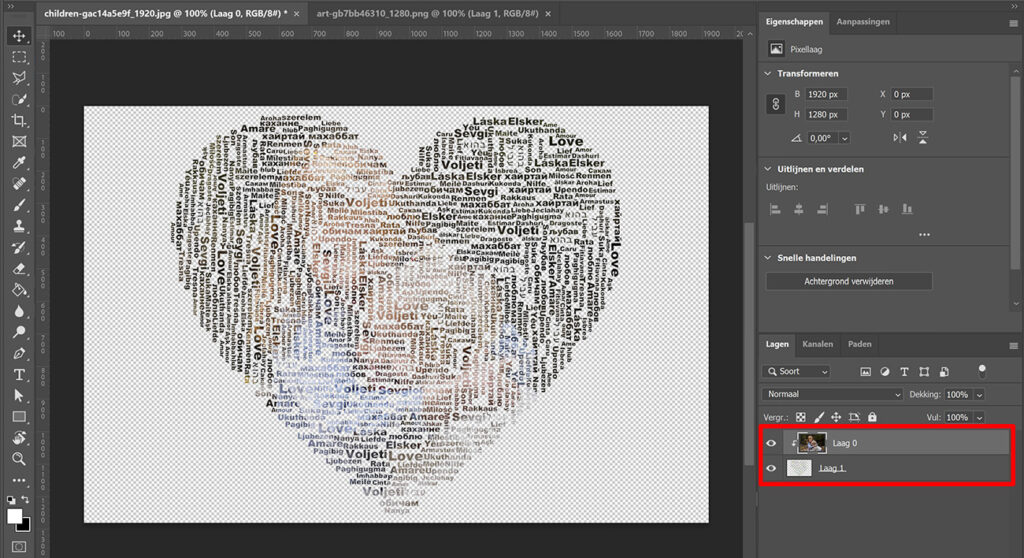
Stap 3: Achtergrond toevoegen
Creëer een volle kleur laag en kies een kleur voor je achtergrond. Ik maak mijn achtergrond zwart, maar je kunt ook voor een andere achtergrondkleur kiezen.
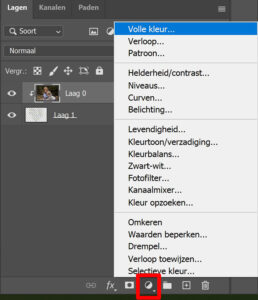
Sleep de kleurenvulling laag vervolgens onder je andere lagen. Het tekst portret wordt nu weer zichtbaar.
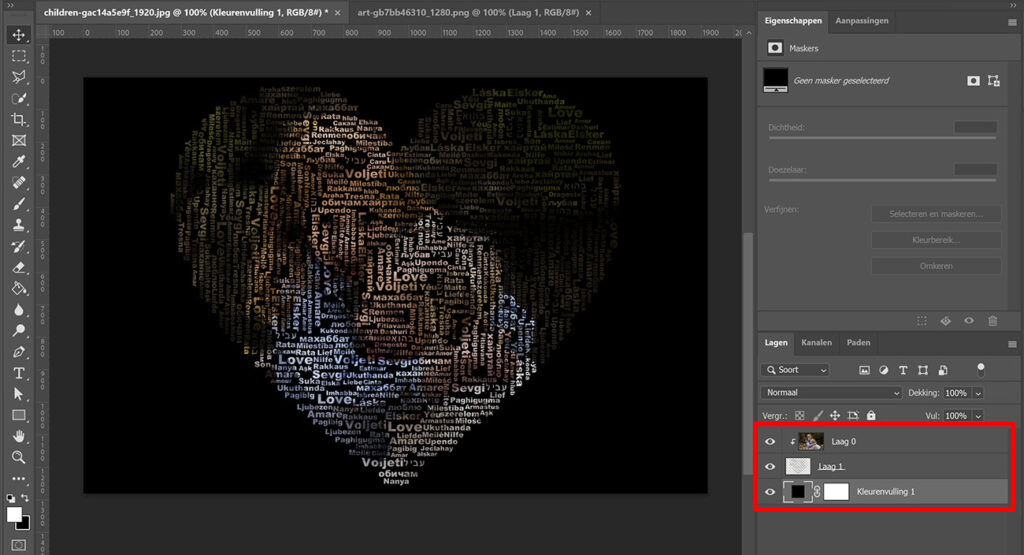
Stap 4: Tekst of afbeelding bewerken
Je kunt het formaat en de positie van je afbeelding in de tekst nog steeds wijzigen. Selecteer daarvoor de laag met de foto of afbeelding. Selecteer vervolgens verplaatsen en druk op CTRL+T om vrije transformatie te activeren. Je kunt nu je afbeelding verplaatsen of het formaat wijzigen, zonder dat dit effect heeft op de tekst.
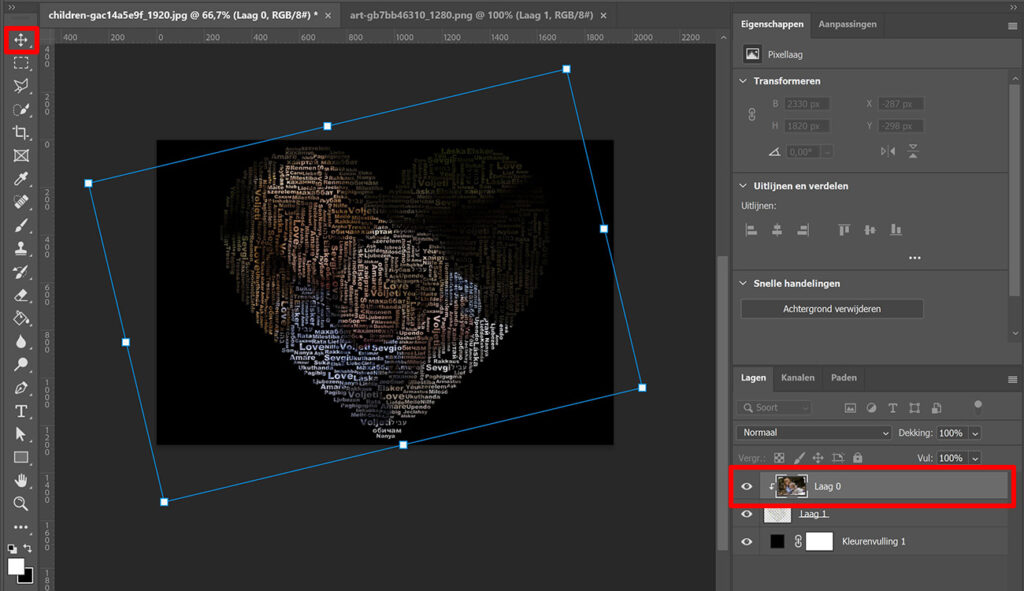
Hetzelfde geldt voor je tekst. Je kunt het formaat of de positie van de tekst ook wijzigen, zonder dat dit invloed heeft op je afbeelding. Selecteer hiervoor je tekstlaag en kies opnieuw voor verplaatsen. Druk weer op CTRL+T en verplaats je tekst of wijzig het formaat.
Wil je het hele tekst portret wijzigen in formaat of het verplaatsen? Selecteer dan zowel je tekstlaag als de laag met de afbeelding. Kies wederom voor verplaatsen en druk op CTRL+T. Je kunt nu het gehele tekst portret aanpassen of verplaatsen.
En dat is hoe je een tekst portret maakt in Adobe Photoshop! Onderstaand zie je het eindresultaat!
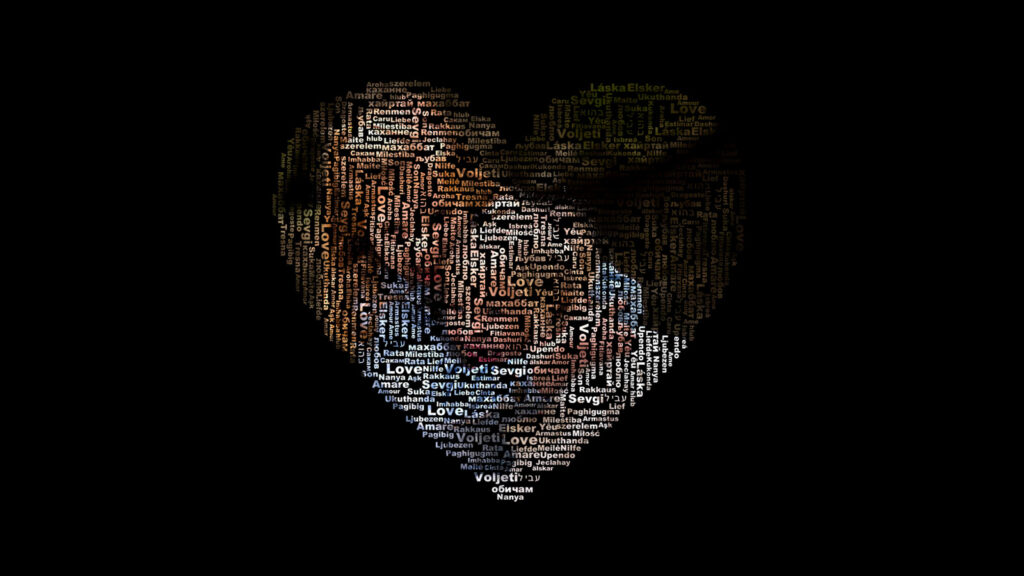
Wil je meer leren over Adobe Photoshop? Bekijk dan mijn andere blogs of neem een kijkje op mijn YouTube kanaal.
Volg me ook op Facebook om op de hoogte te blijven van nieuwe blogs! Onderstaand vind je de (Engelse) instructievideo.
Photoshop
De basis
Fotobewerking
Creatief bewerken
Camera Raw
Neural Filters
Tekst effecten
Lightroom
De basis
Fotobewerking

